Personalizar el diseño web para un tipo de elemento de trabajo (proceso de herencia)
Azure DevOps Services | Azure DevOps Server 2022 | Azure DevOps Server 2019
Los elementos de trabajo son la red troncal para planear y realizar el seguimiento del trabajo. Por lo tanto, querrá asegurarse de que cada tipo de elemento de trabajo (WIT) realiza un seguimiento de los datos que necesita el equipo.
Importante
Este artículo se aplica a Azure DevOps Services y Azure DevOps Server 2019 y versiones posteriores. Para personalizar cualquier proyecto definido en una colección para TFS 2018 o versiones anteriores, consulte Modelo de proceso XML local.
Importante
Solo puede usar el modelo de proceso de herencia para los proyectos definidos en una colección de proyectos configurada para admitir el modelo de proceso de herencia. Si la colección local está configurada para usar el modelo de proceso XML local, solo puede usar ese modelo de proceso para personalizar la experiencia de seguimiento del trabajo. Para más información, consulte Personalización del seguimiento del trabajo, Elija el modelo de proceso para la colección de proyectos.
Para personalizar cualquier proyecto definido en una colección para TFS 2018 o versiones anteriores, consulte Modelo de proceso XML local.
Para admitir los requisitos de seguimiento del trabajo, puede personalizar cada WIT para agregar grupos personalizados para recopilar campos personalizados que agregue en una sección común. Puede organizar los formularios colocando grupos y campos HTML relacionados lógicamente en páginas independientes dentro de un formulario para minimizar el desorden en cualquier página del formulario.
Por ejemplo, en el siguiente formulario se muestra que se han agregado dos páginas personalizadas, Impacto y Mitigación. Además, se han agregado varios nuevos grupos y campos a la página Detalles.
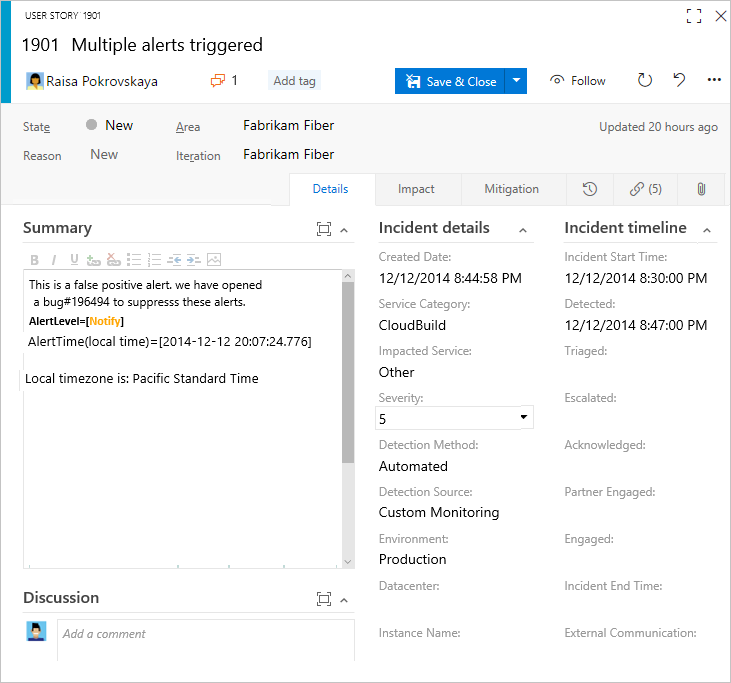
Una vez que haya agregado una página o grupo personalizados, puede agregar campos personalizados a esas páginas o grupos. Para obtener más información sobre lo que puede personalizar, consulte Acerca de la personalización de procesos y los procesos heredados.
Requisitos previos
Antes de personalizar un proceso, se recomienda revisar Configurar y personalizar Azure Boards, que proporciona instrucciones sobre cómo personalizar Azure Boards para satisfacer sus necesidades empresariales. Para obtener una descripción de los diferentes trabajos pendientes y paneles, consulte Tareas compatibles con trabajos pendientes, paneles, paneles, paneles y planes.
- Debe tener una organización creada en Azure DevOps Services. Si aún no ha creado uno, hálo ahora.
- Para crear, editar y administrar procesos, debe ser miembro del grupo Administradores de colecciones de proyectos o tener los permisos de nivel de colección correspondientes Crear proceso, Eliminar proceso, Editar proceso o Eliminar un campo de la organización establecido en Permitir. Consulte Establecimiento de permisos y acceso para el seguimiento del trabajo, Personalización de un proceso heredado.
- Debe haber seleccionado el modelo de proceso de herencia para la colección de proyectos donde se crea el proyecto. Para más información, consulte Elección del modelo de proceso para la colección de proyectos.
- Para crear, editar y administrar procesos, debe ser miembro del grupo Administradores de colecciones de proyectos o tener los permisos correspondientes Crear proceso, Eliminar proceso, Editar proceso o Eliminar un campo de la organización establecido en Permitir. Consulte Establecimiento de permisos y acceso para el seguimiento del trabajo, Personalización de un proceso heredado.
Abrir Configuración>Proceso
Puede crear, administrar y realizar personalizaciones en los procesos en Configuración de la organización>Proceso.
Elija el logotipo de Azure DevOps
 para abrir Proyectos. Luego, elija Configuración de la organización.
para abrir Proyectos. Luego, elija Configuración de la organización.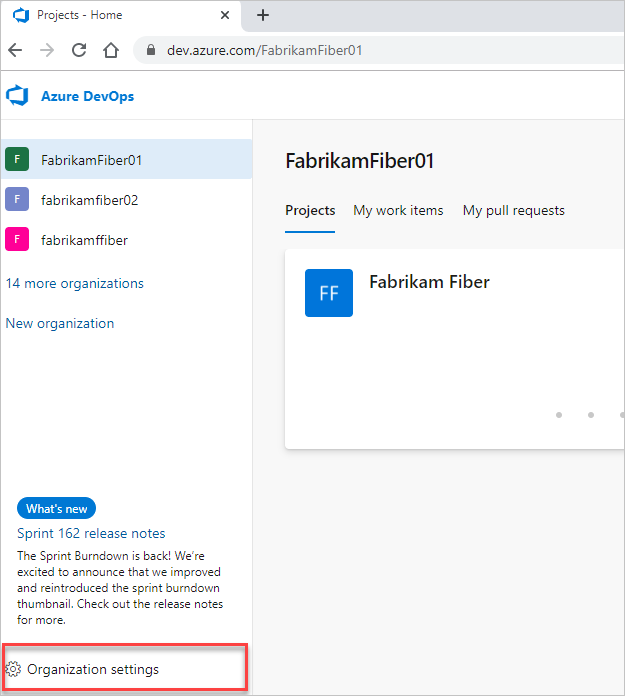
A continuación, elija Proceso.
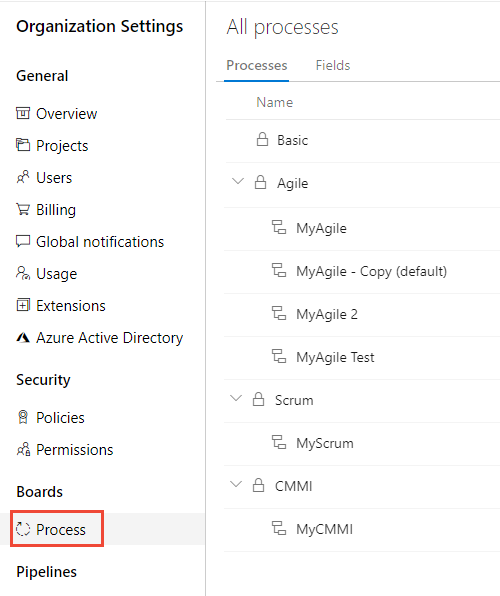
Importante
Si no ve la opción Proceso, es que está trabajando desde TFS-2018 o una versión anterior. Si este es el caso, la página Proceso no se admite. Debe usar las características compatibles con el modelo de proceso XML local.
Puede crear, administrar y realizar personalizaciones en los procesos en Configuración de la colección>Proceso.
Elija el logotipo de Azure DevOps
 para abrir Proyectos. Elija la colección de proyectos cuyos procesos desea personalizar y, a continuación, elija Configuración de la colección.
para abrir Proyectos. Elija la colección de proyectos cuyos procesos desea personalizar y, a continuación, elija Configuración de la colección.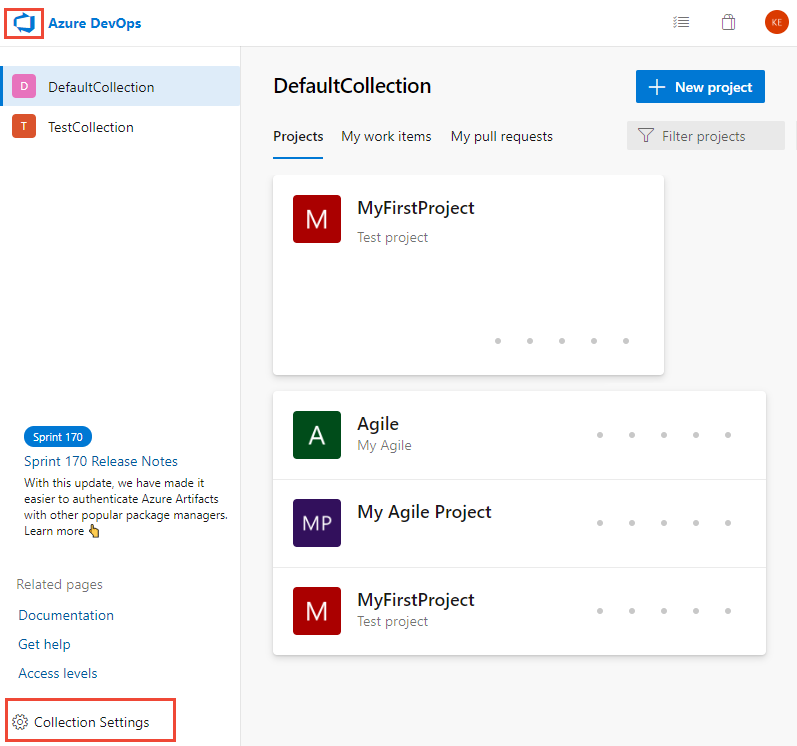
A continuación, elija Proceso.
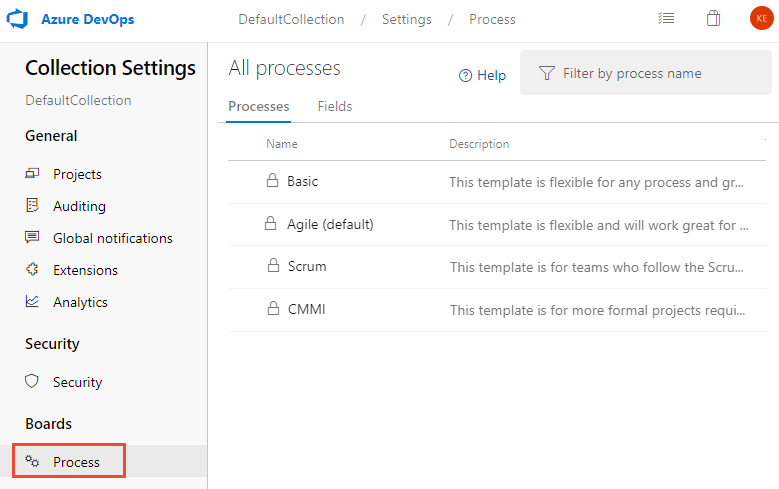
Puede crear, administrar y realizar personalizaciones en los procesos en Configuración de administración>Proceso.
Elija el logotipo de Azure DevOps
 para abrir Proyectos. A continuación, elija Configuración de administración.
para abrir Proyectos. A continuación, elija Configuración de administración.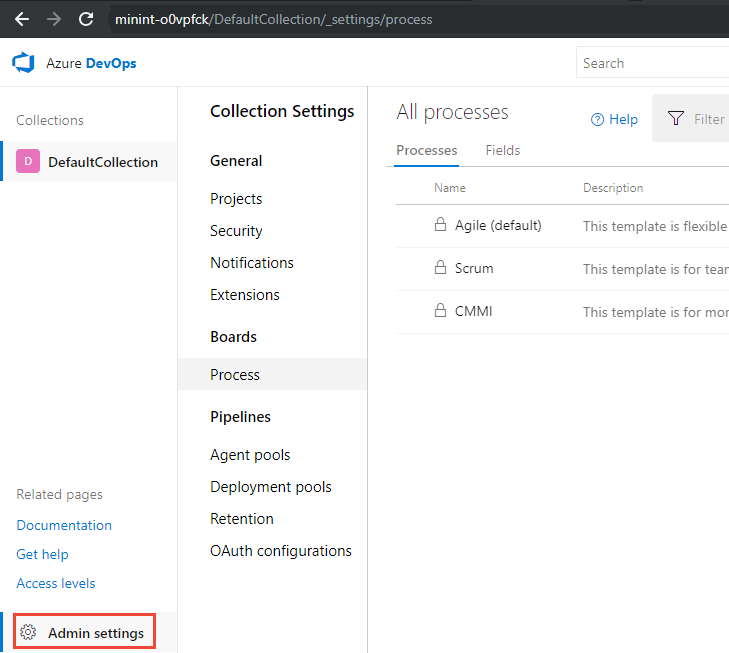
A continuación, elija Proceso.
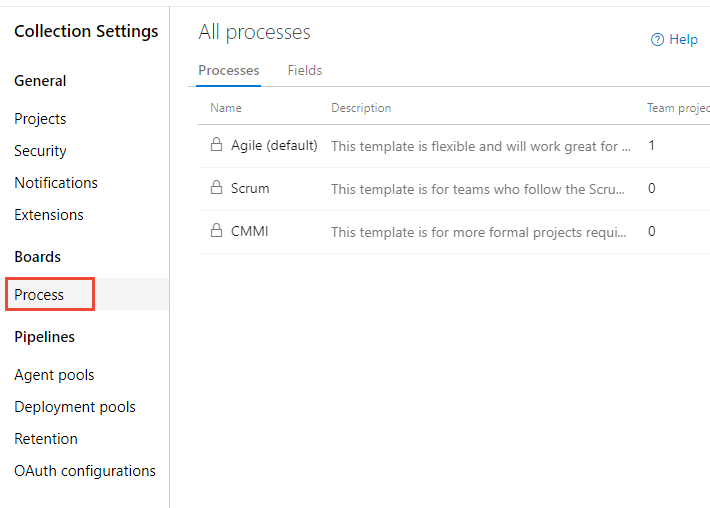
Nota:
A medida que personaliza un proceso heredado, todos los proyectos que usan ese proceso se actualizan automáticamente para reflejar las personalizaciones. Por este motivo, se recomienda crear un proceso de prueba y un proyecto de prueba cuando tenga varias personalizaciones que realizar para probar las personalizaciones antes de implementarlas en su organización. Para más información, consulte Creación y administración de procesos heredados.
Agregar un grupo personalizado
Puede agregar sus propios grupos personalizados a las páginas heredadas y a las páginas personalizadas.
En la página Diseño, elija Nuevo grupo.
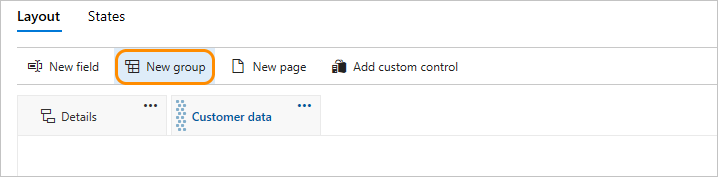
Si el campo Nuevo y otras opciones están deshabilitadas, no tiene los permisos necesarios para editar el proceso. Consulte Establecimiento de permisos y acceso para el seguimiento del trabajo, Personalización de un proceso heredado.
Asigne al grupo el nombre y elija la columna en la que debería aparecer. Para obtener información sobre las columnas, vea Acerca de la personalización de procesos y los procesos heredados, Diseño y cambio de tamaño.
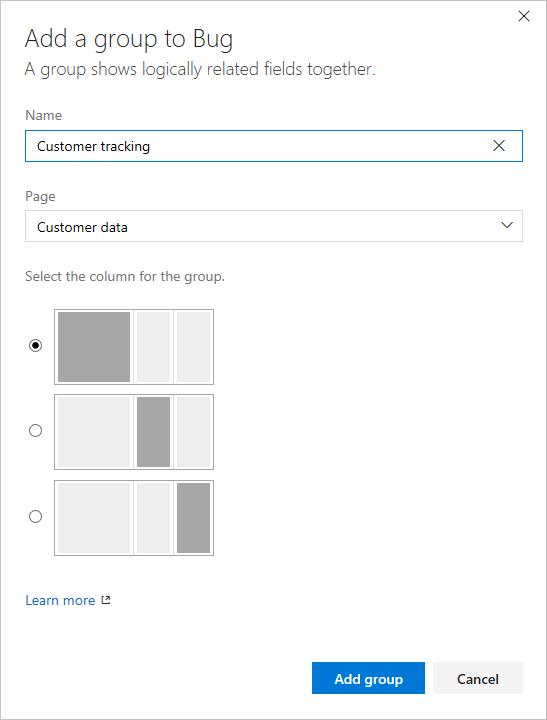
(Opcional) Una vez que haya agregado el grupo, puede arrastrar y colocar el grupo en cualquier columna o dentro de la columna, o seleccionar las opciones Subir o Bajar desde el grupo... menú contextual.
Eliminar o quitar un grupo personalizado
Antes de quitar un grupo, mueva primero todos los campos definidos en ese grupo a otro grupo o quítelos del formulario.
Sugerencia
Debe quitar todos los campos de un grupo para que aparezca la opción Quitar.
Elija la opción ![]() del grupo personalizado... menú contextual.
del grupo personalizado... menú contextual.
Nota:
Cuando todos los campos de un grupo heredado están ocultos, el propio grupo heredado no aparece en el formulario.
Mover un campo
Dentro de una página, puede arrastrar y colocar rápidamente un campo en un nuevo grupo o sección dentro de la página.
Para mover un campo a otra página, elija Editar en el campo... menú contextual y, a continuación, elija la página en el menú. Opcionalmente, seleccione un grupo existente o cree uno nuevo.
Aquí movemos el campo Ticket de cliente a la página Detalles y al grupo de atención al cliente.
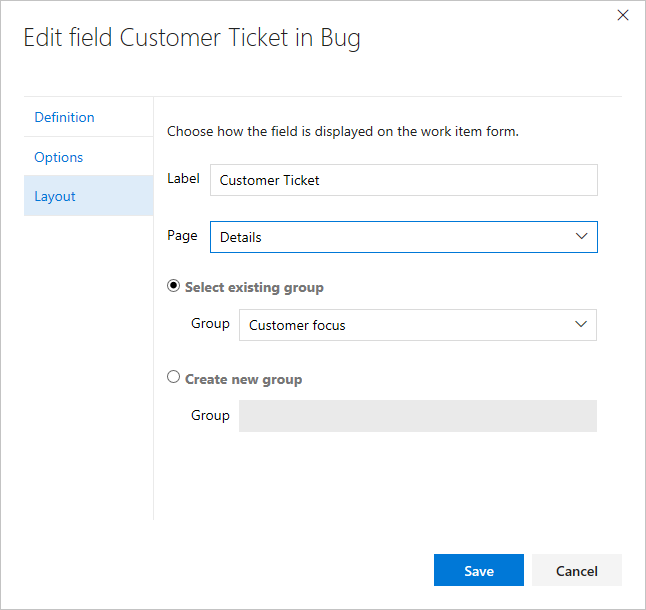
Quitar un campo del formulario
Solo puede quitar campos personalizados de un formulario. En el caso de los campos heredados, puede ocultarlos para mostrarlos en el formulario. Para obtener más información, consulte Personalización de un campo para un proceso, Mostrar, ocultar o quitar un campo.
Agregar una página personalizada
Agregue una página personalizada cuando tenga varios campos personalizados que quiera agrupar dentro de esa página. Puede agregar y reordenar páginas personalizadas.
En la página Diseño del WIT que ha seleccionado, haga clic en Nueva página.
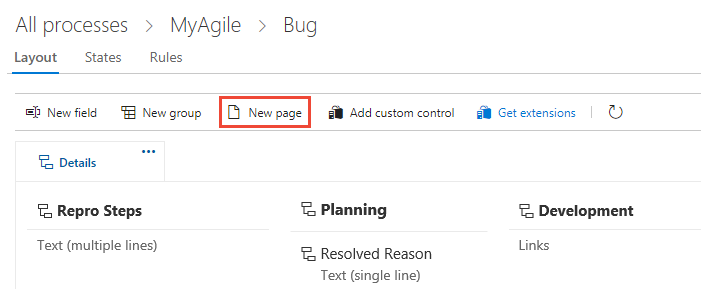
Etiquete la página.
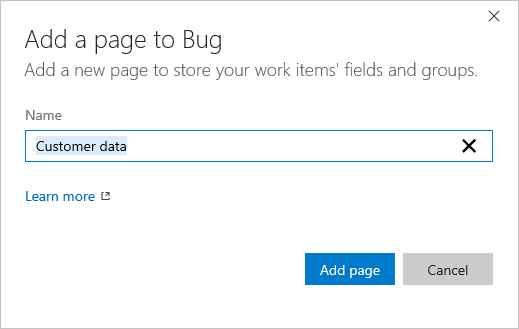
Cuando haya terminado de agregar grupos y campos a la página, compruebe que el diseño es el esperado. Actualice el explorador y abra un elemento de trabajo del tipo que acaba de personalizar.
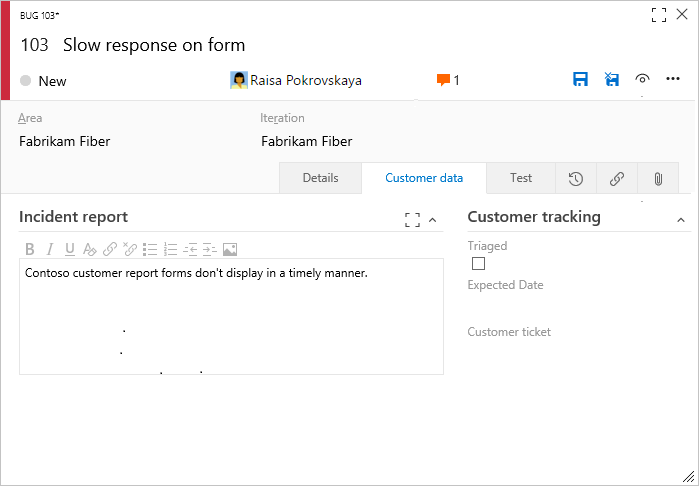
Reordenar páginas
Puede reordenar páginas personalizadas con arrastrar y colocar, o bien elegir la operación de movimiento desde la página personalizada... menú contextual. No se puede mover la página Detalles heredada.
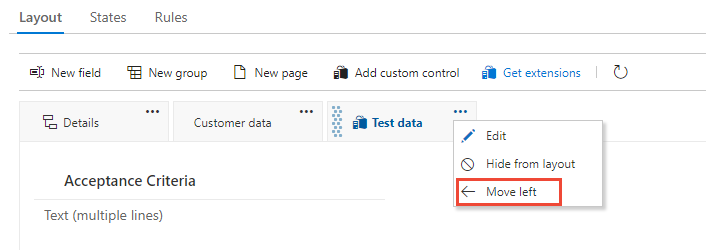
Eliminación de una página
Antes de eliminar una página, querrá mover los campos que el equipo sigue usando a otra página.
Elija el ![]() opción Eliminar de la página personalizada... menú contextual.
opción Eliminar de la página personalizada... menú contextual.
Nota:
La eliminación de una página no elimina ningún dato. Una vez definidos los datos para un campo, se mantienen en el almacén de datos y el historial de elementos de trabajo, incluso si los quita del formulario. Siempre puede volver a agregar el campo seleccionando Nuevo campo y seleccionando Usar un campo existente.
Artículos relacionados
Nota:
Puede revisar los cambios realizados en un proceso heredado a través del registro de auditoría. Para más información, consulte Acceso, exportación y filtrado de registros de auditoría.
Comentarios
Próximamente: A lo largo de 2024 iremos eliminando gradualmente GitHub Issues como mecanismo de comentarios sobre el contenido y lo sustituiremos por un nuevo sistema de comentarios. Para más información, vea: https://aka.ms/ContentUserFeedback.
Enviar y ver comentarios de